2020. 9. 4. 15:28ㆍpython
파이썬은 1991년 귀도 반 로섬(Guido Van Rossum)이 개발한 인터프리터 방식의 언어입니다.
파이썬의 이름은 자신이 좋아하는 TV쇼에서 따왔다고 합니다.
파이썬의 특징
파이썬은 문법이 쉬워서 교육용으로 많이 사용됩니다.
이 블로그에서 파이썬에 대한 강좌를 진행하려는 이유도 그 때문이죠.
하지만 요즘은 교육용이 아닌 실무용으로도 많이 사용됩니다.
인스타그램도 파이썬으로 개발되었습니다.
다른 언어들이 대부분 중괄호({, })를 쓰는 반면,
파이썬은 들여쓰기(띄어쓰기 4번)를 사용한다.
js, c 등 다른 프로그래밍 언어들에 비해 실행 속도가 느린 편이다. (정확히는 CPython)
다양한 라이브러리가 존재한다.
디스코드 봇을 쓰는 discord, 엑셀 연동할때 사용하는 openpyxl 등등....
파이썬의 철학
가장 아름다운 하나의 답이 존재한다
파이썬 설치하기
일단 python을 다운로드 받아야 프로그래밍을 할 수 있겠죠?
python 다운로드 페이지 에서 파이썬의 원하는 버전을 다운로드하여주세요.
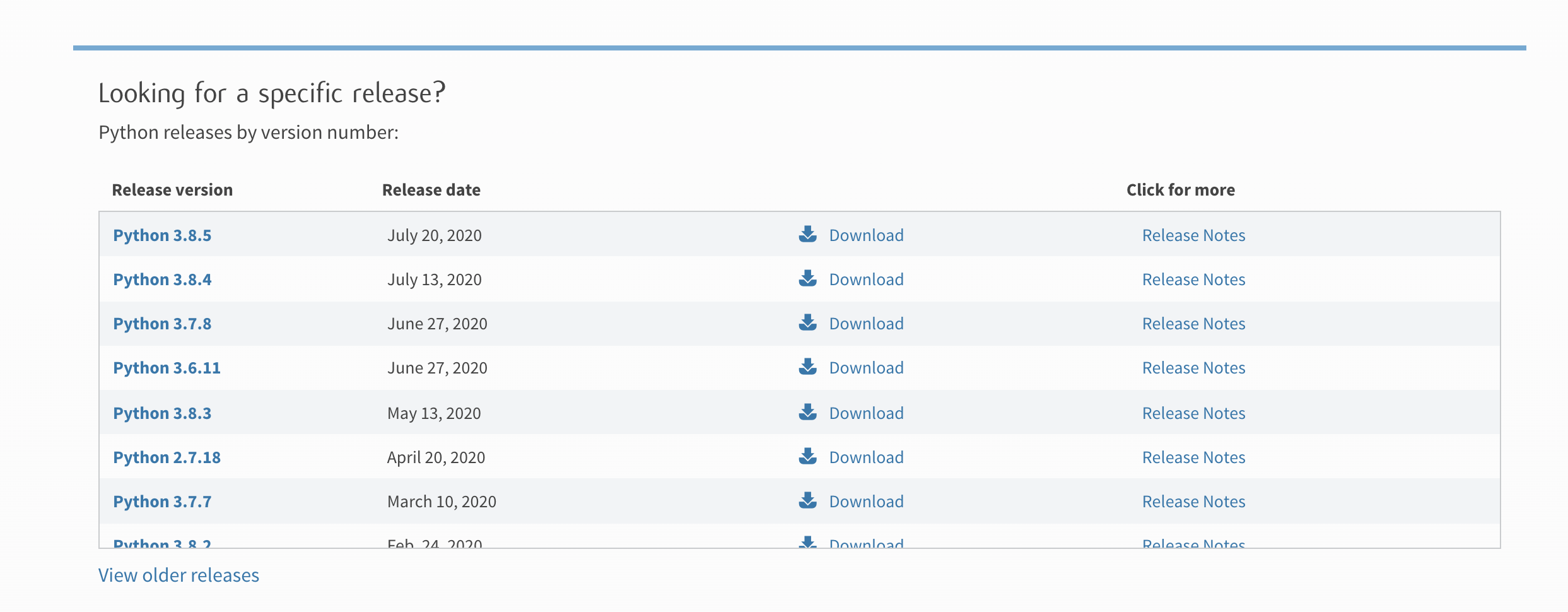
※자신이 사용하고 있는 OS가 windows라면 설치 화면 하단의 "Add Python 3.x to PATH"를 꼭 체크해 주세요!
파이썬 설치는 끝났지만, 프로그래밍을 더 편리하게 하기 위해 IDE(통합 개발 환경)을 같이 설치해 주도록 하겠습니다.
VSCode 등 다른 에디터를 사용해도 되지만, 저는 Pycharm을 추천드립니다.
(유료버전인 Professional과 무료 버전인 Community가 있는데, 무료 버전으로도 충분합니다.)
PyCharm 다운로드 링크에서 파이참을 다운받아 주시고, 몇 가지 설정을 해줍시다.
일단 Create New Project를 클릭해서 새 프로젝트를 생성합니다.
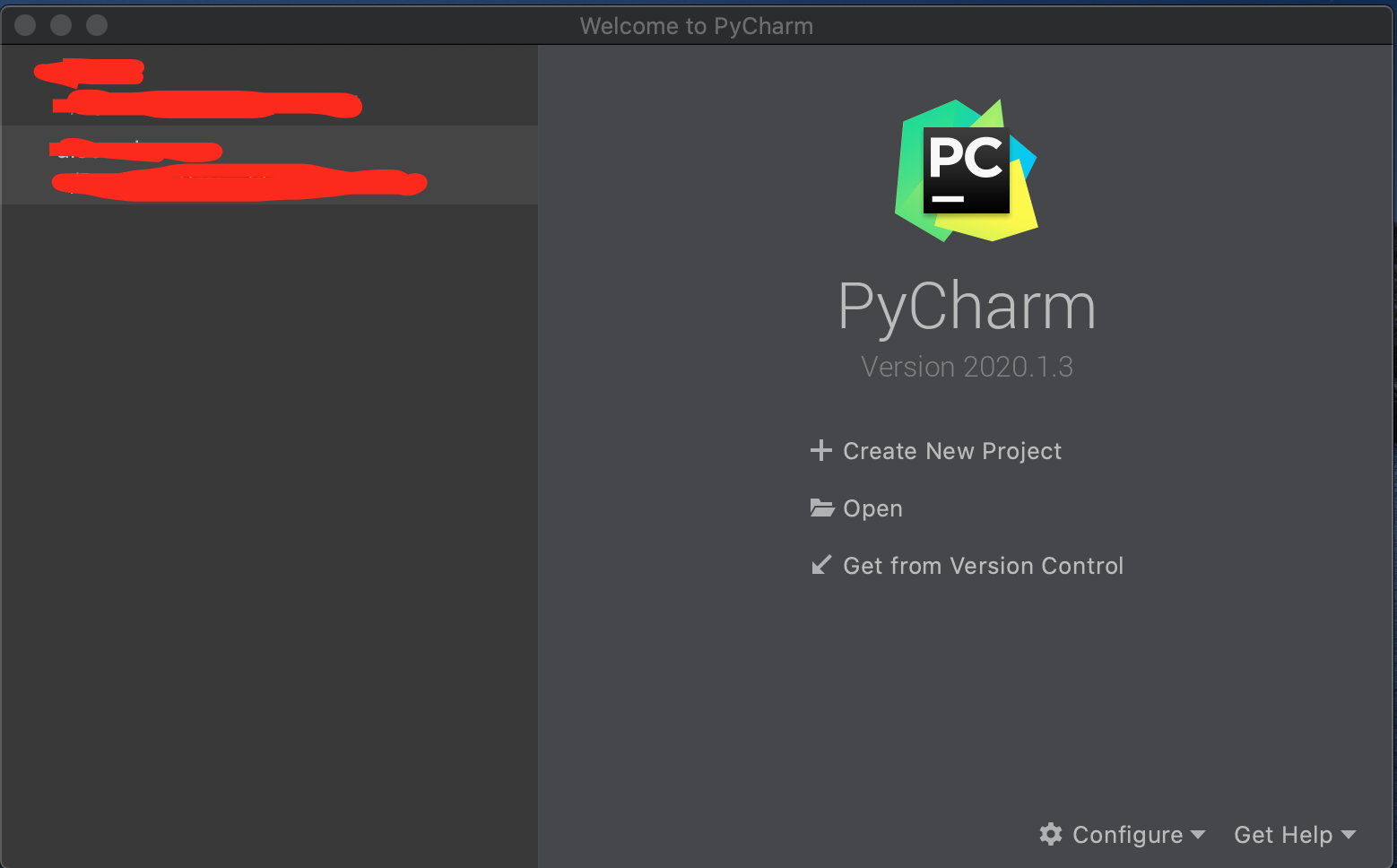
아래 사진에서 파란색으로 표시된 부분만 설정해 주시면 됩니다.
맨 위에 표시된 동그라미에서 프로젝트 이름을 설정해 주고, 아래에 파란색으로 표시된 체크박스를 클릭해 줍니다.
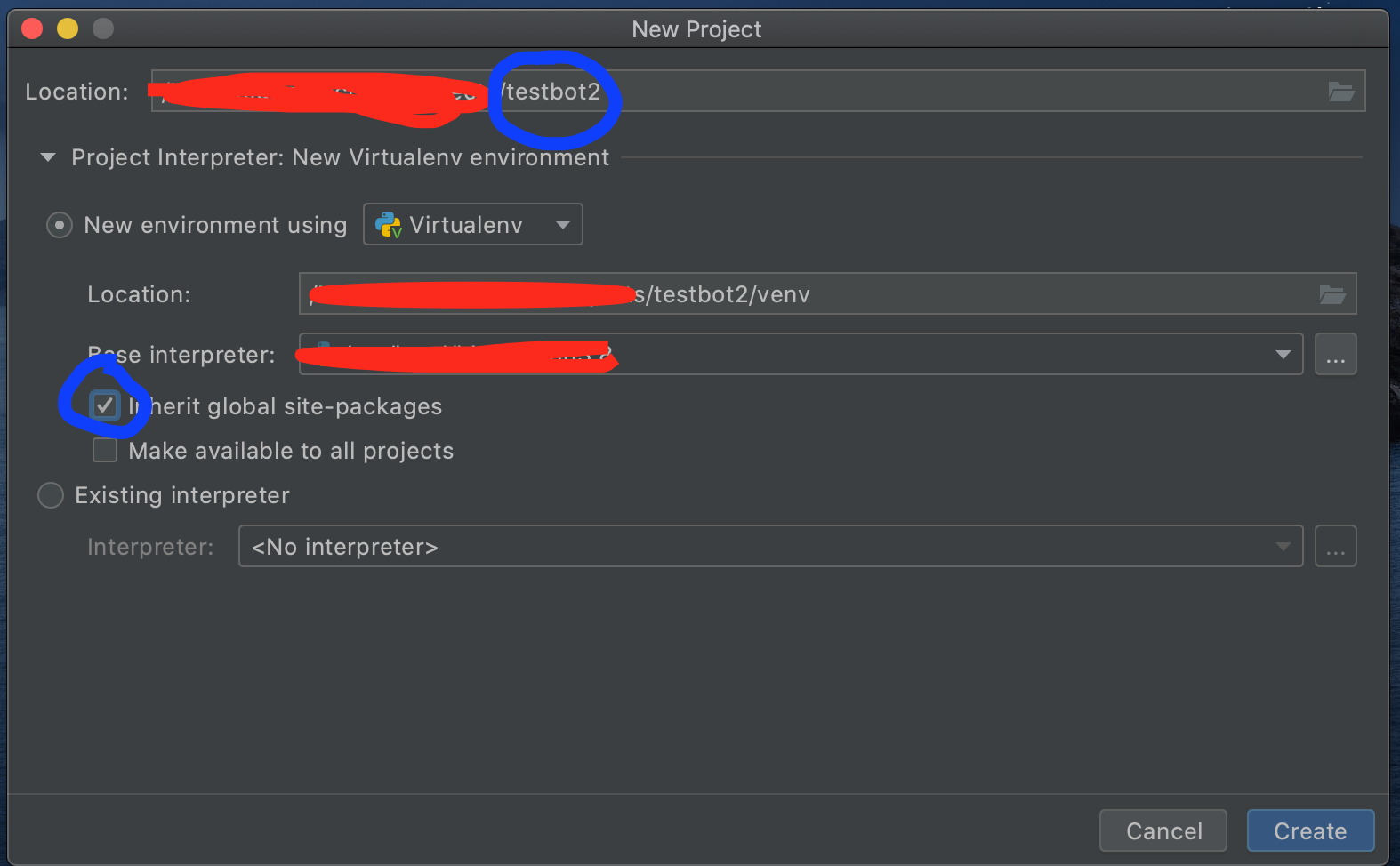
조금만 기다리시면 프로젝트 생성이 완료됩니다.
그다음에는 File -> New -> Python File로 파일 생성을 해주시면 됩니다.
또, File -> Settings -> project:(프로젝트 이름) ->project interpreter로 들어가시면 설치된 모듈들이 나오고,
그 화면에서 모듈 버전 업데이트, 모듈 삭제, 모듈 설치가 가능합니다.
파란색으로 표시된 버튼을 눌러 모듈을 설치할 수 있고, 초록색으로 표시된 버튼을 눌러 원하는 모듈 선택 후,
모듈 업데이트가 가능합니다.(업데이트가 가능한 모듈들은 버전 옆에 화살표 표시가 있습니다.)
※pip을 꼭 업데이트해주세요!
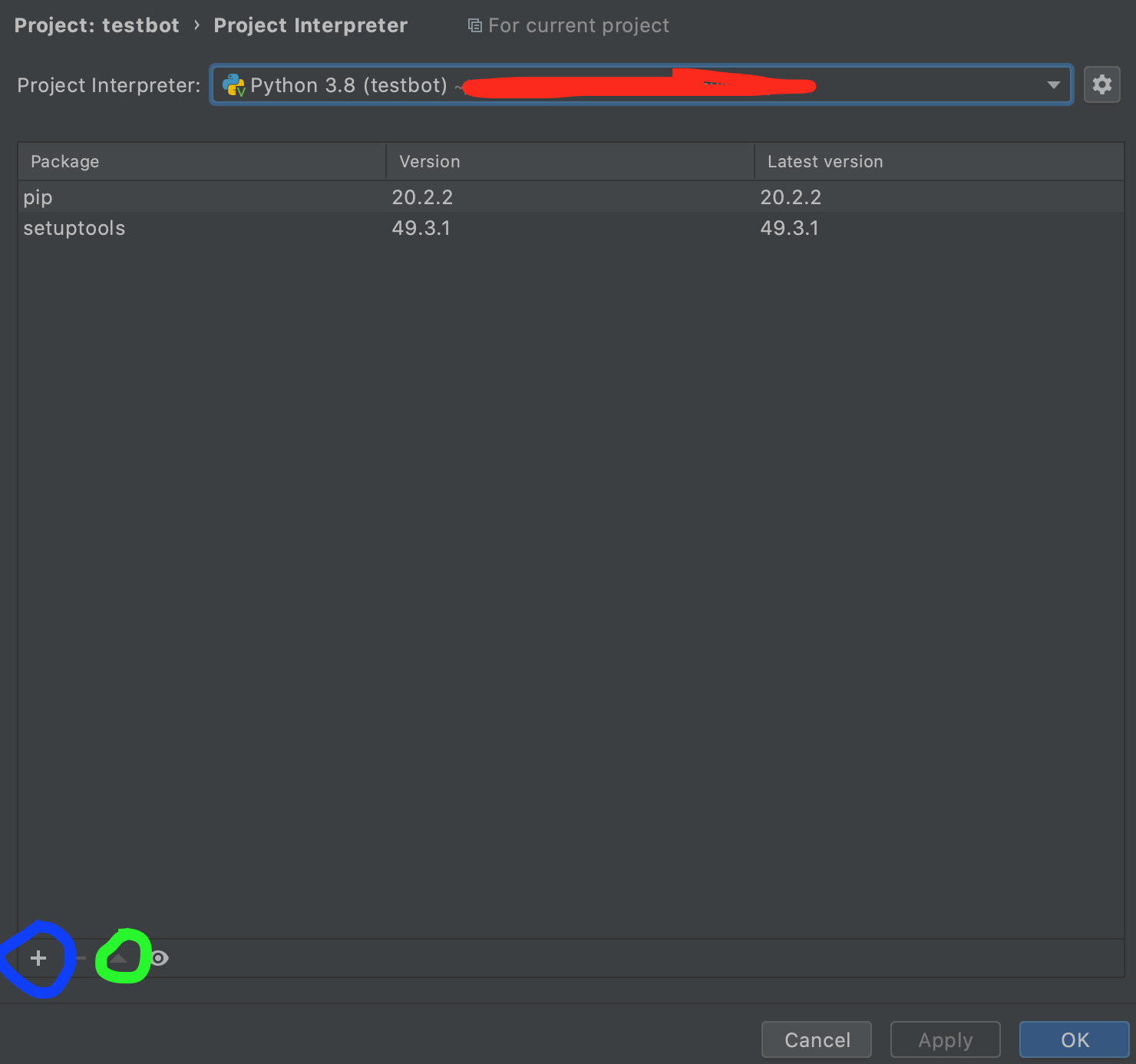
검색창에 원하는 모듈 이름을 검색 후, 다운받은 후 사용할 수 있습니다.
파이참은 가상환경에서 작동하기 때문에 프로젝트별로 원하는 버전의 모듈을 사용할 수 있습니다.
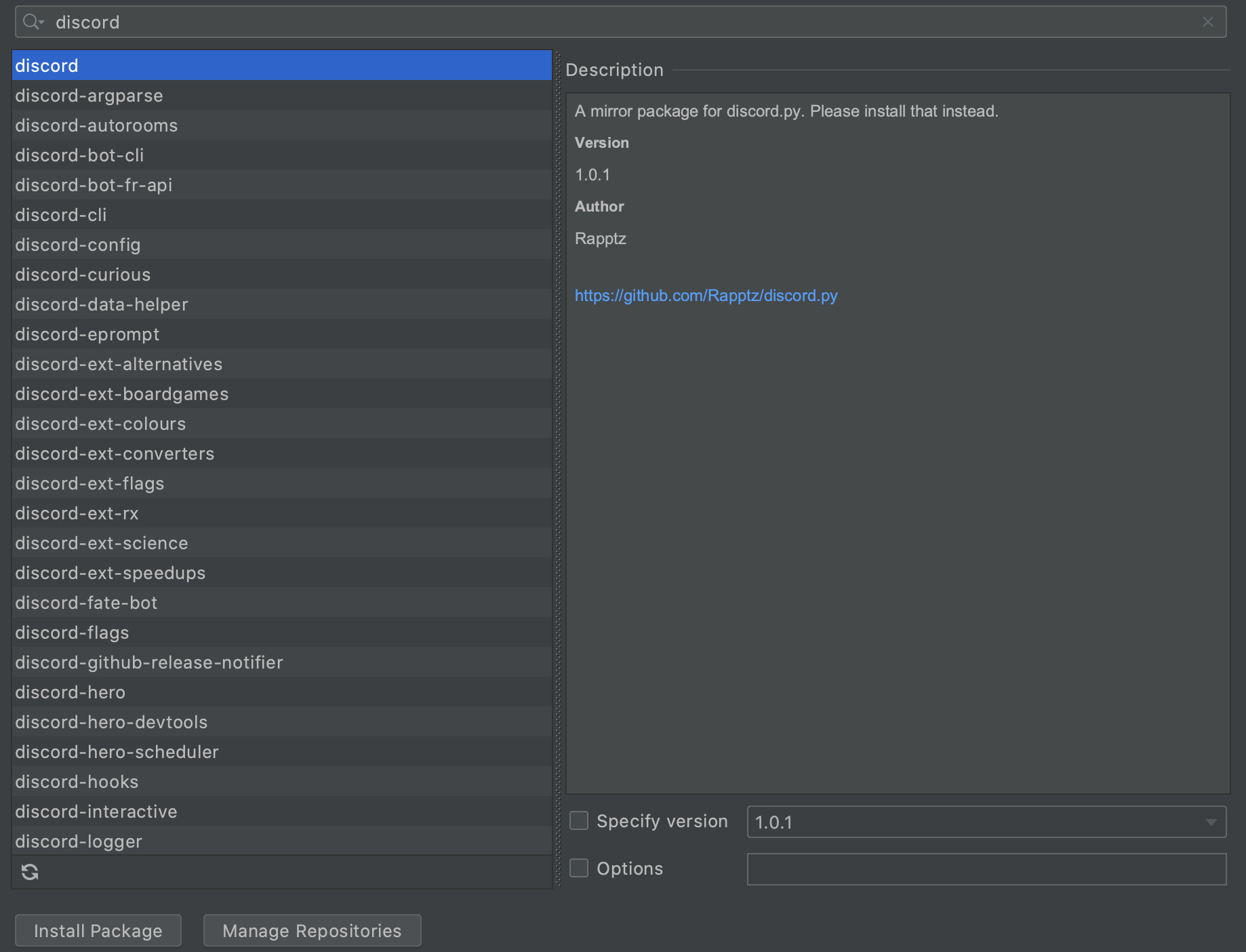
설치 완료!
다음 강좌도 기대해 주세요!